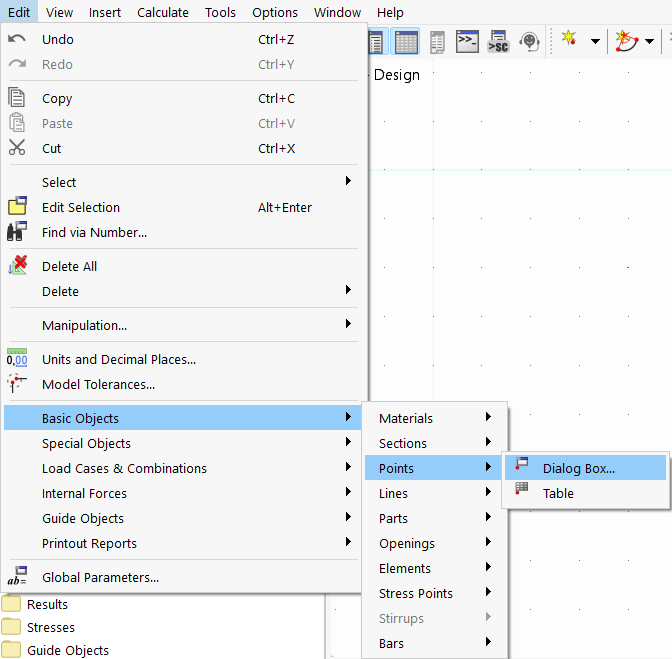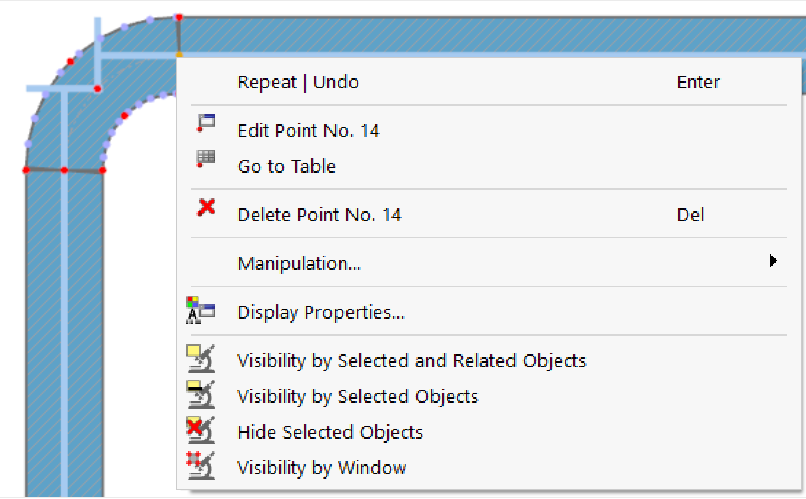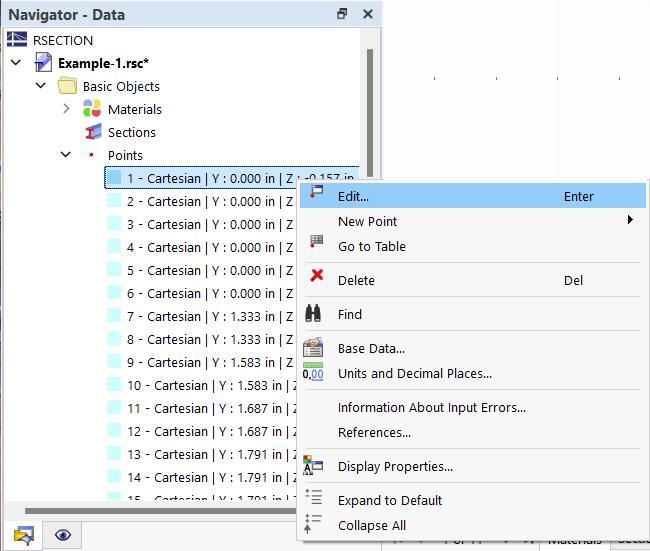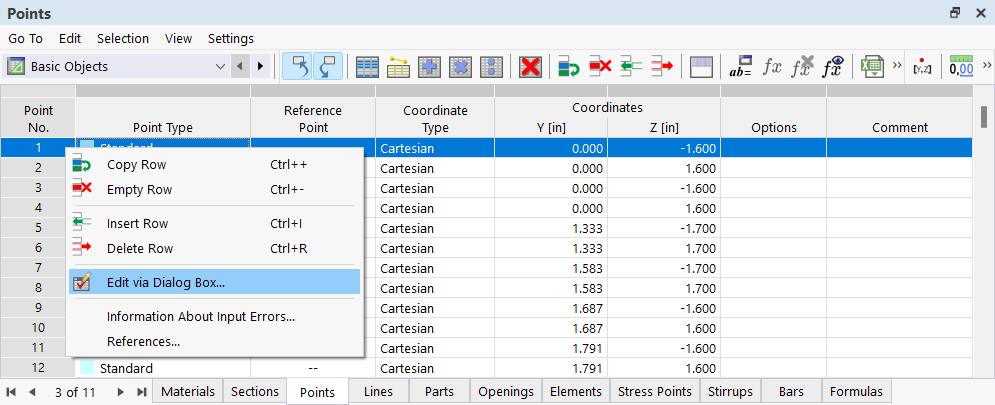Al igual que para los cuadros de diálogo de entrada, hay diferentes formas de abrir el cuadro de diálogo para editar un objeto:
- Menú "Edición"
- Menú contextual o doble clic en el gráfico
Haga doble clic sobre el objeto en la ventana de trabajo. Alternativamente, puede usar el menú contextual del objeto.
- Menú contextual o doble clic en el Navegador
- Menú contextual o doble clic en la Tabla
Haga doble clic en la fila de un objeto. Alternativamente, puede usar el menú contextual del número de fila.
- Botón
 en el Cuadro de diálogo
en el Cuadro de diálogo
En algunos cuadros de diálogo de edición, sólo puede ajustar las propiedades del objeto seleccionado; en otros cuadros de diálogo, sin embargo, también puede crear nuevas asignaciones o crear nuevos tipos de objetos.
La figura anterior muestra el cuadro de diálogo de edición para materiales. Se definen varios materiales a la izquierda en la lista ' '. Seleccione una entrada allí y luego ajuste las propiedades del material. actualmente siempre desactivado -> También puede ampliar o reducir la lista de materiales. Use los botones debajo de la lista.
Botones para la 'Lista' de tipos de objetos
|
|
Crea un nuevo tipo de objeto |
|
|
Copia el tipo de objeto seleccionado |
|
|
Selecciona todos los tipos de objetos |
|
|
Invierte la selección de tipos de objetos |
|
|
Elimina el tipo de objeto seleccionado |